Movie Maker
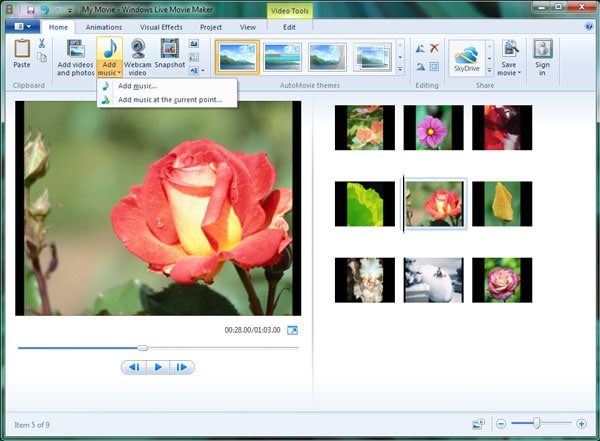
http://www.iskysoft.com/es/video-solution/import-mp4-to-windows-movie-maker.html
Parte 1 de 3: ¿Cómo comenzar?
- Abre Windows Movie Maker. Normalmente se encuentra incluido en Windows Vista y XP, pero debe ser instalado en Windows 7 y 8 descargando Windows Essentials, un paquete gratuito de Microsoft que incluye Windows Movie Maker junto con otras herramientas.
- Familiarízate con la interfaz. Windows Movie Maker 2012 es similar a Microsoft Office. Sus pestañas son las siguientes:
- Principal: Agrega videos, imágenes y audio; selecciona temas prediseñados, rota la imagen y sube el proyecto a sitios web como Facebook, Youtube y Vimeo.
- Animaciones: Agrega transiciones entre los clips.
- Efectos visuales: Cambiar el color y el tono de la imagen.
- Proyecto: Realizar cambios generales en el proyecto, ajusta el sonido y cambia el aspecto del video.
- Ver: Visualiza la línea de tiempo, el tamaño de las imágenes y las ondas del audio.
- Editar: Aparecerá después de agregar el primer video clip; permitiendo recortarlo, establecer un nuevo punto inicial o final, agregar fundido de entrada y de salida, y estabilizar el video.
- Opciones: Aparecerá después de agregar un archivo de música al proyecto, estableciendo un punto inicial y final para la música, agregar fundido de entrada y de salida, y dividir el archivo.
Parte 2 de 3: Crear la Película
- Agrega clips de video. Haz clic en la pestaña Principal y luego en el botón “Agregar videos y fotos”, arrastrar imágenes para elaborar una presentación de diapositivas; o, si cuentas con una cámara web conectada al computador, puedes hacer clic en “video de cámara web” y grabar un clip.
- Edita los clips. Selecciona uno de los clips y haz clic en la pestaña de opciones. Mueve el cursor para cortar el clip, establecerlo como punto inicial o final, o dividir el video.
- Agrega transiciones. Haz clic en la pestaña de Animaciones, donde hallarás varias transiciones para colocar entre los clips, luego arrastra la que desees y colócala donde corresponda. Utiliza los botones al final de la lista para ver más opciones.
- Agrega banda sonora. Haz clic en la pestaña de Principal.
- Para agregar una narración, haz clic en el botón “Grabar narración”, así podrás grabar tu voz si cuentas con un micrófono.
- Para agregar un archivo de música, haz clic en el botón “Agregar música” y elige entre descargar música desde una fuente gratuita en línea o agregar música desde el computador.
- Agrega títulos. Haz clic en el botón "Agregar título" en la pestaña de Principal para agregar un título al comienzo de cada clip. Esto abrirá una ventana de título presentándote la pestaña "Formato", en donde podrás cambiar las propiedades del texto y el color del fondo.
- Agrega créditos. Al hacer clic en el botón “Agregar créditos” en la pestaña de Principal agregarás una tarjeta de créditos al final de tu proyecto. Puedes agregar varias tarjetas y utilizar la sección "Efectos" en la pestaña "Formato" para crear créditos como los de una película profesional.
Parte 3 de 3: Terminar la Película
- Vista previa. Una vez que hayas terminado de juntar todo, utiliza el botón “Vista previa de pantalla completa” en la pestaña "Ver" para ver tu película de principio a fin. Toma nota de todo lo que no funcione como quisieras o que necesite ajustes tweaking.
- Comparte tu video. Puedes utilizar la sección Compartir en la pestaña Principal para subir tu video directamente a sitios como YouTube o Facebook. Movie Maker preguntará en qué resolución deseas guardar la película, así podrás subir el video mientras se ajuste a los lineamientos de los sitios mencionados.
- Guarda el video. Haz clic en la flecha debajo del botón “Guardar película” en la pestaña Principal y selecciona el formato en que deseas guardar el video, el dispositivo en el que planeas ver el video, y Movie Maker hará la conversión automáticamente.
No hay comentarios:
Publicar un comentario
Nota: solo los miembros de este blog pueden publicar comentarios.